Ubuntu基于Linux的免费开源桌面PC操作系统,支持x86、64位和ppc架构。
由于Apollo项目是在Docker中运行,因此不能直接在Ubuntu 14.04系统中直接生成核心转储文件并使用GDB对其进行调试,所有的工作必须在Docker中完成。
开发者还需要GLFW(图形库框架)3.2及更高版本,它支持EGL和运行时上下文创建API选择。
本文由社区开发者「朗拓科技-杨鸿城」撰写。为大家详细讲述了如何用Ubuntu14.04搭建GPU版本的Apollo3.5平台。
Apollo 3.5 历史版本的跨越式升级,使自动驾驶不光整体提升了驾驶能力和安全性,从而可以“媲美”人类老司机,更为自动驾驶全行业在向全面落地的进发过程中提供了更优质、更全方位的技术支持。Apollo 3.5将继续为开发者们节省造轮子的时间。
希望本文能为开发者们带来更多帮助。
以下,ENJOY
安装Ubuntu14.04
安装Git-LFS
添加SSH密钥(可选)
下载Apollo镜像
设置Docker环境
安装ROS-Indigo(可选)
安装Apollo预编译的内核
编译CPU版本的Apollo
运行Apollo Demo 演示
编译GPU版本的Apollo(可选)
可参考:
*《安装Windows10,Ubuntu双系统14.04LTS记录》
https://www.cnblogs.com/arcsinw/p/5303615.html
1.安装Curl
1sudoapt-getupdate2sudoapt-getupgrade3sudoapt-getinstallcurl
2.添加地址
1#RequiredforUbuntu14.04/16.04.2curl-shttps://packagecloud.io/install/repositories/github/git-lfs/script.deb.sh|sudobash
3.安装Git-LFS
1#Ubuntu14.04/16.04/18.04.2sudoapt-getinstall-ygit-lfs
PS:若未安装Git,需先执行 sudo apt-get install git .
写在前面:用SSH方式下载Apollo镜像需要秘钥,用HTTP方式 下载则可以跳过此步骤。
1.首先注册一个GitHub账号
2.参考:
https://blog.csdn.net/qq_34446663/article/details/81106018
或者
https://www.cnblogs.com/qcwblog/p/5709720.html
添加秘钥
最后实现效果如图:
1.从GitHub源代码下载Apollo源代码并查看正确的分支:
1gitlfsclonehttps://github.com/ApolloAuto/apollo2cdapollo3gitcheckoutmaster4echo"exportAPOLLO_HOME=$(pwd)">>~/.bashrc&&source~/.bashrc
#文件下载大概1.8G,这里的APOLLO_HOME应该替换为Apollo文件夹所在根目录。
如果你过去安装过其他版本的Docker,先删掉:
1sudoapt-getremovedockerdocker-enginedocker.io
首先安装依赖:
1sudoapt-getinstallapt-transport-httpsca-certificatescurlgnupg2software-properties-common
信任Docker的GPG公钥:
1curl-fsSLhttps://download.docker.com/linux/ubuntu/gpg|sudoapt-keyadd-
对于Amd64架构的计算机,添加软件仓库:
1sudoadd-apt-repository2"deb[arch=amd64]https://mirrors.tuna.tsinghua.edu.cn/docker-ce/linux/ubuntu3$(lsb_release-cs)4stable"
1echo"deb[arch=armhf]https://mirrors.tuna.tsinghua.edu.cn/docker-ce/linux/ubuntu2$(lsb_release-cs)stable"|3sudotee/etc/apt/sources.list.d/docker.list
最后安装
1sudoapt-getupdate2sudoapt-getinstalldocker-ce
把当前用户加到Docker用户组中:
添加Docker用户组
1sudogroupadddocker
把自己加到Docker用户组中
1sudogpasswd-amyusernamedocker
Myusername是指你的用户名
重启Docker后台服务
1sudoservicedockerrestart
切换当前用户到新Group
1newgrp-docker
确认Docker可以非sudo运行
1dockerps
写在前面:Apollo3.5可不用安装Ros,但Apollo很多驱动都是从Ros移植过来的,安装Ros仍有研究价值。
1、执行
1sudosh-c'echo"debhttp://packages.ros.org/ros/ubuntutrustymain">/etc/apt/sources.list.d/ros-latest.list'
2、执行
1wgethttp://packages.ros.org/ros.key-O-|sudoapt-keyadd-
3、更新源
1sudoapt-getupdate
4、安装ros-indigo-desktop-full
1sudoapt-getinstallros-indigo-desktop-full
大概需要半个小时左右
5、执行代码初始化ROS
1sudorosdepinit
若提示Rosdep update 则执行Rosdep update
6、设置环境变量
1echo"source/opt/ros/indigo/setup.bash">>~/.bashrc2source~/.bashrc
以上的这个设置是永久性的,不需要每次打开一个终端都需要进行一次设置。到此ROS安装完成,终端执行Roscore进行测试即可。
7、下载Apollo-Platform并解压:
https://github.com/ApolloAuto/apollo-platform/releases
将文件夹中的Ros拷贝到Apollo工程中:
1rsync-avros/~/apollo/third_party/ros_x86_642cdapollo3source./third_party/ros_x86_64/setup.bash
*注:如果只是用于「学习研究」用途可以不安装「内核」,用于「真实驾驶」则必须安装「内核」。
写在前面:在安装Apollo内核之前先卸载 NVIDIA显卡驱动(参考编译GPU版本的Apollo(可选)第1步),因为Apollo内核是实时系统,而默认安装的NVIDIA驱动内核不支持实时系统(会造成循环登录),如果只是用于学习研究用途可以不安装内核,用于真实驾驶则必须安装内核。
安装Apollo内核后,再安装NVIDIA 驱动时必须加上 --no-kernel-module 参数(参考编译GPU版本的Apollo(可选)第6步)。
1.从GitHub上的发布部分下载发行包:
https://github.com/ApolloAuto/apollo-kernel/releases
2.下载发布包后安装内核:
1tarzxvflinux-4.4.32-apollo-1.5.0.tar.gz2cdinstall3sudobashinstall_kernel.sh4sudoreboot
1.设置Docker环境
1cdapollo2bashdocker/scripts/dev_start.sh-C#-C表示从中国镜像服务器下载,速度较快3bashdocker/scripts/dev_into.sh
2.编译Apollo
1bashapollo.shbuild#若提示权限不足,则sudosu
3.启动人机交互界面(HMI)
1bashscripts/bootstrap.sh
打开Chrome浏览器,输入地址“localhost:8888”即可访问Dreamview。
参考:
https://github.com/ApolloAuto/apollo/blob/master/docs/demo_guide/README.md
或者
在Docker中执行
1bash scripts/bootstrap.sh2python docs/demo_guide/rosbag_helper.py demo_3.5.bag cyber_recorder play -f docs/demo_guide/demo_3.5.record --loop
顺利执行后,打开网页localhost:8888,便可以看到小车运动起来。效果如图:
这一步官方教程写得较为简略,故安装容易出错。
1.由于官方推荐安装NVIDIA-375版本的驱动,故先卸载原有驱动。
1sudoapt-get--purgeremovenvidia-*2sudoapt-getautoremove
若之前禁用了Nouveau,需要重新启用Nouveau,在Blacklist中将Nouveau注释掉。
1sudogedit/etc/modprobe.d/blacklist.conf2sudoupdate-initramfs-u3sudoreboot
开机后要确保NVIDIA驱动已经被删掉了,进入了低分辨率显示。
可用lsmod | grep nouveau检查Nouveau 是否正在运行。
2.在apollo/docker/scripts 目录中,有一个dev_start.sh 文件,大概在它的305行加入两条语句:
1-v/usr/src:/usr/src2-v/lib/modules:/lib/modules
效果如图:
3.安装NVIDIA驱动有Ppa、Run和Deb三种方式,本文推荐Ppa安装,简单且不容易出错。
写在前面,首先在NVIDIA官网上确定自己显卡可以安装的驱动版本,如RTX2080显卡只能安装410以上驱动。
a. 在主机里安装NVIDIA驱动
1sudoadd-apt-repositoryppa:graphics-drivers/ppa2sudoaptsearchnvidia-3843sudoapt-getinstallnvidia-384
b. 在Docker中安装NVIDIA驱动
1sudoadd-apt-repositoryppa:graphics-drivers/ppa2sudoaptsearchnvidia-3843sudoapt-getinstallnvidia-384
注意:Docker中NVIDIA驱动和主机中NVIDIA驱动的细分版本号(如384.130)必须保持完全一致,否则安装失败。
成功安装NVIDIA驱动后,需要重新禁用nouveau。
注意:通过ppa成功安装NVIDIA驱动后,不用再执行第4-8点步骤。
4.这是官方推荐用run文件安装驱动的方式:若按第3点已经成功安装驱动,则不用执行4-8点步骤。
下载官方Nvidia驱动程序安装文件,Apollo官方推荐375.39的版本
1wgethttp://us.download.nvidia.com/XFree86/Linux-x86_64/375.39/NVIDIA-Linux-x86_64-375.39.run
下载后默认放在/apollo 目录下。
5.在终端命令行中打开启动Docker:
按住CTRL+ALT+F1进入终端命令行 ,输入用户名和密码登录。
这一步会进入不带图形界面的命令行,在关闭图形界面前,可以按CTRL+ALT+F7 在图形界面间来回切换。
在F1的命令行中执行:
1cdapollo2./docker/scripts/dev_start.sh3dockerexec-itapollo_dev/bin/bash
若第三步报错,则执行docker exec -it apollo_dev_username /bin/bash ,这里的Username指你的用户名。
PS:在命令行中启动Docker是为了后面关闭 图形界面。
6.在F1的命令行Docker中安装NVIDIA驱动程序,这一步是重中之重,很容易出错,必须按照以下顺序一步一步进行。
1source/apollo/scripts/install_gcc.sh2ln-s/usr/bin/cc/usr/bin/cc13chmod+x./NVIDIA-Linux-x86_64-375.39.run4sudo./NVIDIA-Linux-x86_64-375.39.run--no-opengl-files-a-s--no-kernel-module5source/apollo/scripts/recover_gcc.sh6rm/usr/bin/cc1
a. Apollo自带gcc为4.8.4版本,而安装NVIDIA驱动需要gcc4.9版本,故先执行 install_gcc.sh 安装gcc4.9 。
安装完驱动后需切换回4.8.4版本,故执行recover_gcc.sh 删掉 gcc 4.9。
b. --no-opengl-files 这个参数非常非常重要,安装时必须加上。
c. 在执行NVIDIA安装程序时应该会出现
‘’ X.Org X server is running ‘’ 之类的错误提示,出现之后说明我们需要关闭 图形界面。
1sudoservicelightdmstop
执行之后再按CTRL+ALT+F7 应该看不到图形界面了。若在F1 的docker中关不掉图形界面,可按CTRL+ALT+F2 后再关闭图形界面。
d. 如果在执行NVIDIA安装程序时出现‘‘An NVIDIA kernel module ‘nvidia-drm’ appears to already be loaded in your kernel.’’之类的提示,说明之前NVIDIA驱动未卸载干净。
e. 关闭掉图形界面之后,再执行
1sudo./NVIDIA-Linux-x86_64-375.39.run--no-opengl-files-a-s--no-kernel-module
可以在Docker中成功安装驱动。
安装完成可用
1whereisnvidia
检查是否安装成功。
1nvidia:/usr/src/nvidia-375.39/nvidia/usr/share/nvidia
若显示有这两个目录则安装成功,否则失败。
7.确保成功完成以上每个步骤之后,再在主机中安装NVIDIA 驱动。打开一个新终端:
1cdapollo2sudo./NVIDIA-Linux-x86_64-375.39.run--no-opengl-files-a-s--no-kernel-module
8.安装好NVIDIA驱动后,执行
1sudoservicelightdmstart
可重新启动图形界面。
9.在Docker中安装好NVIDIA驱动后,千万不能关闭正在运行的Docker,否则刚做的改动全部没有保存。
此时在主机中新打开一个终端,执行:
1dockerps#查看正在运行的docker2dockerimages#查看主机上的镜像文件
此时我们需要将刚刚改动过的Docker,保存为新的镜像文件
1dockercommitCONTAINER_IDapolloauto/apollo:NEW_DOCKER_IMAGE_TAG
其中,CONTAINER_ID为docker ps查看到的第二行第一列信息,NEW_DOCKER_IMAGE_TAG 为我们自定义保存新镜像的名称 ,对应于Docker Images 的第二行第二列信息。
我们按照它的命名规则对新TAG进行命名,以笔者为例,正在运行Docker的TAG 为 dev-x86_64-20181216_1500 ,命名为dev-x86_64-20181217_1500,执行
1dockercommite5dfeb8a0b2fapolloauto/apollo:dev-x86_64-20181217_1500
则将刚刚的改动保存为新的镜像文件,可通过Docker Images 查看新的镜像文件。
在主机与Docker中均成功安装NVIDIA驱动后,重启Ubuntu。
10.新打开一个终端,进入刚刚保存的新镜像:
1cdapollo2/docker/scripts/dev_start.sh-l-tNEW_DOCKER_IMAGE_TAG3./docker/scripts/dev_into.sh
其中,NEW_DOCKER_IMAGE_TAG为 刚刚为新镜像取的名称。
若启动Docker过程中 若出现NVIDIA Not Found 等提示,则说明主机NVIDIA驱动未成功安装。
11.在新镜像中使用GPU选项构建Apollo
在正式Build之前,可用几条指令检查环境是否齐备:
1whereisnvidia2cat/usr/local/cuda/version.txt3dpkg-l|greplibcudnn74cat/usr/include/cudnn.h|grepCUDNN_MAJOR-A2
在主机的终端中执行nvidia-smi 确认驱动是否正确安装。
若所有条件均已达成,则开始编译:
1./apollo.shbuild_gpu
若第一次使用GPU编译,需要等待较久的时间。
13.编译完成后,可执行一个Demo检查是否成功编译GPU版本的APOLLO。
1./bazel-bin/modules/perception/camera/test/camera_lib_obstacle_detector_yolo_region_output_test
若出现
error while loading shared libraries: libcuda.so.1: cannot open shared object file: No such file or directory ,之类的错误提示,则说明Docker 或者主机的NVIDIA驱动未正确安装。
或者直接运行所有测试
1./apollo.shtest
如果出现PASSED,恭喜你已经成功编译GPU版本的APOLLO!
-
gpu
+关注
关注
27文章
4403浏览量
126569 -
Ubuntu
+关注
关注
5文章
531浏览量
28792 -
自动驾驶
+关注
关注
773文章
13001浏览量
163138 -
Apollo
+关注
关注
5文章
325浏览量
18292
原文标题:开发者说 | Ubuntu14.04搭建GPU版本的Apollo3.5平台
文章出处:【微信号:Apollo_Developers,微信公众号:Apollo开发者社区】欢迎添加关注!文章转载请注明出处。
发布评论请先 登录
相关推荐
能在Meteor Lake平台上使用SDK 3.5吗?
重构12万行代码、开发者3倍增速,Apollo开放平台9.0重磅发布
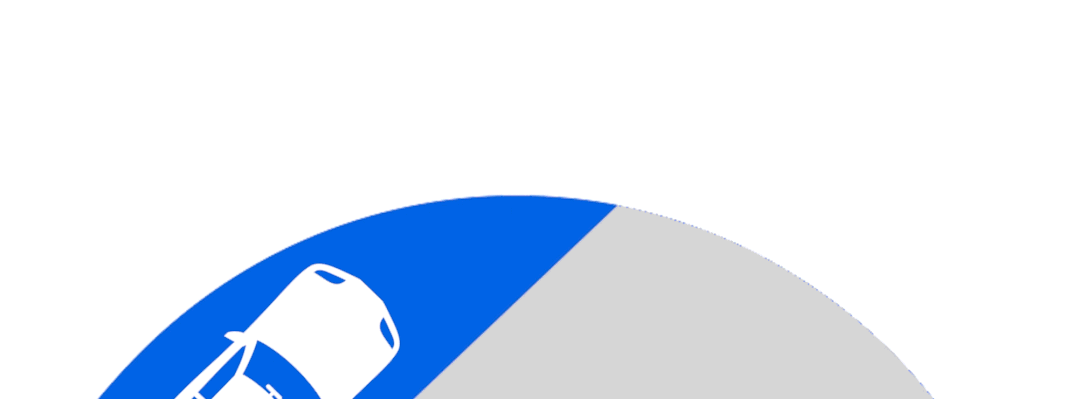
ubuntu系统主要干嘛用的?
如何在Ubuntu 22.04上搭建ftp服务器
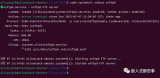
在Ubuntu上搭建OpenVINO C++程序开发环境
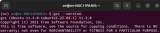
在Ubuntu 14.04中成功安装了open sdk,尝试将它添加到Eclipse C/C++时报错怎么解决?
如何获得这个版本的ubuntu的RFS?
在ubuntu18.04上体验百度Apollo6.0自动驾驶

百度Apollo自动驾驶平台及自动驾驶等级

自动驾驶Apollo开放平台8.0升级的内容





 如何用Ubuntu14.04搭建GPU版本的Apollo3.5平台
如何用Ubuntu14.04搭建GPU版本的Apollo3.5平台
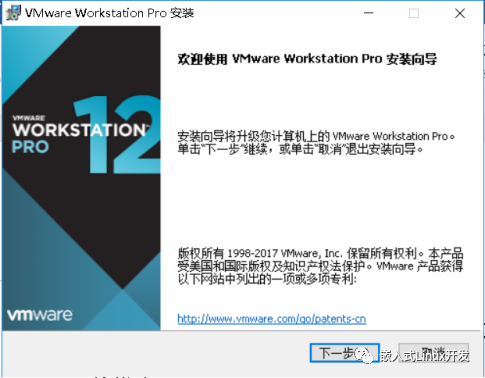
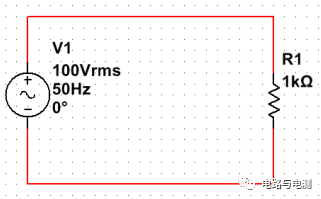










评论